电脑麦克风没声音怎么办
Win11麦克风没声音怎么办-Win11麦克风用不了的解决方法
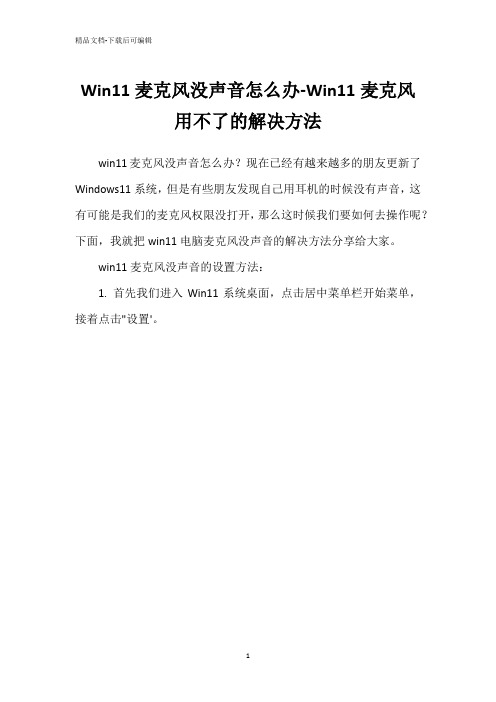
Win11麦克风没声音怎么办-Win11麦克风
用不了的解决方法
win11麦克风没声音怎么办?现在已经有越来越多的朋友更新了Windows11系统,但是有些朋友发现自己用耳机的时候没有声音,这有可能是我们的麦克风权限没打开,那么这时候我们要如何去操作呢?下面,我就把win11电脑麦克风没声音的解决方法分享给大家。
win11麦克风没声音的设置方法:
1. 首先我们进入Win11系统桌面,点击居中菜单栏开始菜单,接着点击"设置'。
2. 然后进入windows设置页面之后,我们点击左侧的"隐私和安全性'选项。
3. 进入隐私设置页面,接着在右侧栏中找到并点击进入"麦克风'选项。
4. 点击开启"麦克风访问权限'选项,并检查相关应用的权限。
以上就是系统之家我为你带来的关于"Win11麦克风没声音怎么办-Win11麦克风用不了的解决方法'的全部内容了,希望可以解决你的问题,感谢您的阅读,更多精彩内容请关注系统之家官网。
笔记本电脑的麦克风没声音怎么办
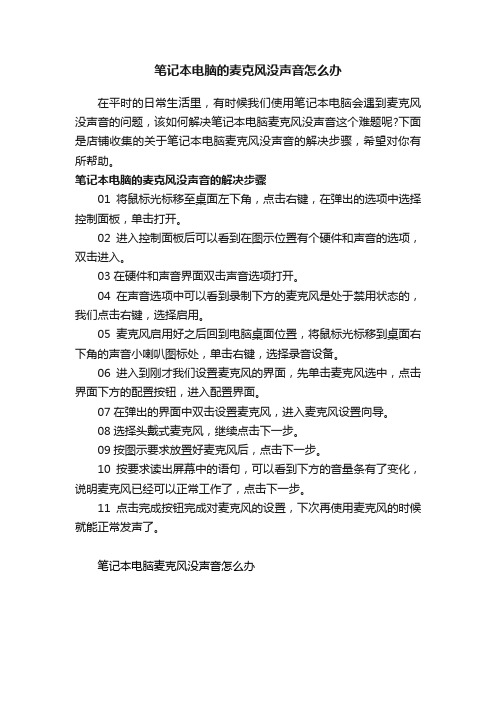
笔记本电脑的麦克风没声音怎么办
在平时的日常生活里,有时候我们使用笔记本电脑会遇到麦克风没声音的问题,该如何解决笔记本电脑麦克风没声音这个难题呢?下面是店铺收集的关于笔记本电脑麦克风没声音的解决步骤,希望对你有所帮助。
笔记本电脑的麦克风没声音的解决步骤
01将鼠标光标移至桌面左下角,点击右键,在弹出的选项中选择控制面板,单击打开。
02进入控制面板后可以看到在图示位置有个硬件和声音的选项,双击进入。
03在硬件和声音界面双击声音选项打开。
04在声音选项中可以看到录制下方的麦克风是处于禁用状态的,我们点击右键,选择启用。
05麦克风启用好之后回到电脑桌面位置,将鼠标光标移到桌面右下角的声音小喇叭图标处,单击右键,选择录音设备。
06进入到刚才我们设置麦克风的界面,先单击麦克风选中,点击界面下方的配置按钮,进入配置界面。
07在弹出的界面中双击设置麦克风,进入麦克风设置向导。
08选择头戴式麦克风,继续点击下一步。
09按图示要求放置好麦克风后,点击下一步。
10按要求读出屏幕中的语句,可以看到下方的音量条有了变化,说明麦克风已经可以正常工作了,点击下一步。
11点击完成按钮完成对麦克风的设置,下次再使用麦克风的时候就能正常发声了。
笔记本电脑麦克风没声音怎么办。
电脑麦克风没声音怎么设置

电脑麦克风没声音怎么设置在日常使用电脑的过程中,我们常常会遇到电脑麦克风没有声音的问题,这可能会严重影响我们的语音通信、语音录制等需要麦克风的操作。
那么,当电脑麦克风没有声音时,我们应该如何进行设置呢?下面将详细介绍几种可能的解决办法。
1. 检查麦克风连接首先,我们需要检查一下麦克风是否正确连接至电脑。
通常,麦克风使用一个3.5mm的插头连接至电脑的麦克风插孔。
确保麦克风插头已经插紧,没有松动或松脱。
此外,还可以尝试使用其他的麦克风插孔,以确保问题不是由插孔本身引起的。
2. 调整麦克风音量其次,我们需要确保麦克风的音量设置正确。
在Windows系统中,右键点击任务栏上的音量图标,选择“录音设备”选项。
在弹出的窗口中,找到麦克风设备并右键单击,选择“属性”。
在“级别”选项卡中,确保麦克风音量调整滑块被设置到一个合适的位置。
通常,将音量设置到中间位置是一个合理的选择。
此外,还要确保“静音”选项未被勾选。
3. 检查麦克风驱动程序第三,我们需要检查麦克风的驱动程序是否正常。
右键点击“我的电脑”,选择“管理”,然后展开“设备管理器”。
在“设备管理器”中,找到“音频输入和输出”选项,查看麦克风是否有任何叹号或问号标记。
如果有,说明麦克风的驱动程序可能存在问题。
此时,我们可以尝试更新驱动程序来解决问题。
右键点击麦克风设备,选择“更新驱动程序”,然后按照系统提示进行操作。
4. 检查麦克风的默认设置第四,我们需要确保麦克风被设置为默认设备。
右键点击任务栏上的音量图标,选择“录音设备”选项。
在弹出窗口中,找到麦克风设备,右键单击,并选择“设为默认设备”。
这样,我们就可以确保当我们需要使用麦克风时,系统会自动选择麦克风作为录音设备。
5. 检查软件设置最后,如果以上方法都没有解决麦克风没有声音的问题,我们需要检查一下软件设置。
不同的语音通信软件或录音软件可能有不同的设置选项。
我们需要登录相关软件,查看其设置菜单,确保麦克风选项被正确配置。
电脑麦克风没有声音的解决方法
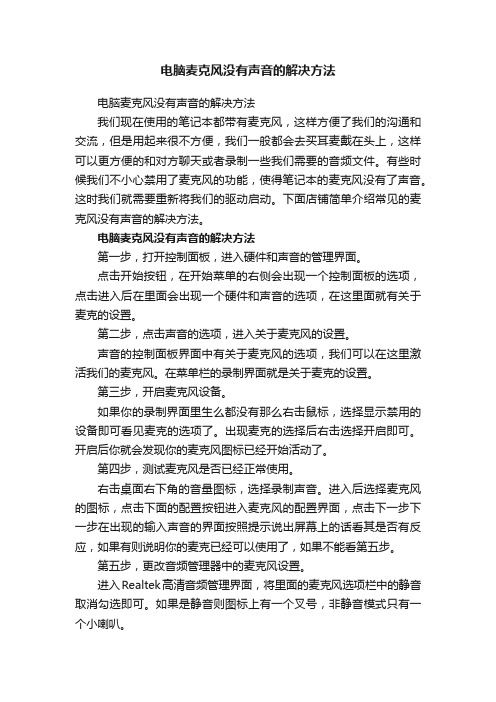
电脑麦克风没有声音的解决方法电脑麦克风没有声音的解决方法我们现在使用的笔记本都带有麦克风,这样方便了我们的沟通和交流,但是用起来很不方便,我们一般都会去买耳麦戴在头上,这样可以更方便的和对方聊天或者录制一些我们需要的音频文件。
有些时候我们不小心禁用了麦克风的功能,使得笔记本的麦克风没有了声音。
这时我们就需要重新将我们的驱动启动。
下面店铺简单介绍常见的麦克风没有声音的解决方法。
电脑麦克风没有声音的解决方法第一步,打开控制面板,进入硬件和声音的管理界面。
点击开始按钮,在开始菜单的右侧会出现一个控制面板的选项,点击进入后在里面会出现一个硬件和声音的选项,在这里面就有关于麦克的设置。
第二步,点击声音的选项,进入关于麦克风的设置。
声音的控制面板界面中有关于麦克风的选项,我们可以在这里激活我们的麦克风。
在菜单栏的录制界面就是关于麦克的设置。
第三步,开启麦克风设备。
如果你的录制界面里生么都没有那么右击鼠标,选择显示禁用的设备即可看见麦克的选项了。
出现麦克的选择后右击选择开启即可。
开启后你就会发现你的麦克风图标已经开始活动了。
第四步,测试麦克风是否已经正常使用。
右击桌面右下角的音量图标,选择录制声音。
进入后选择麦克风的图标,点击下面的配置按钮进入麦克风的配置界面,点击下一步下一步在出现的输入声音的界面按照提示说出屏幕上的话看其是否有反应,如果有则说明你的麦克已经可以使用了,如果不能看第五步。
第五步,更改音频管理器中的麦克风设置。
进入Realtek高清音频管理界面,将里面的麦克风选项栏中的静音取消勾选即可。
如果是静音则图标上有一个叉号,非静音模式只有一个小喇叭。
总结以上就是店铺为大家带来的电脑麦克风没有声音的解决方法。
电脑麦克风没声音
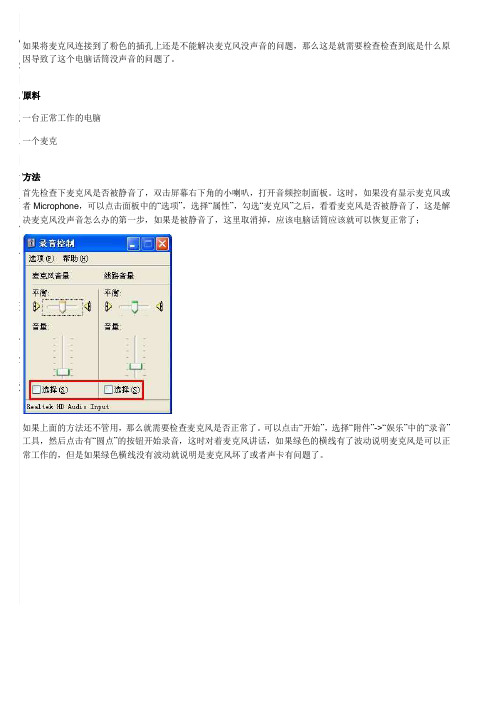
4S 店事
故车维修
保
险
理
赔
流
程
1. 现
场
拍
照
(
取
得
客
户
同
意
)。
电脑麦克风没声音怎么办
如果将麦克风连接到了粉色的插孔上还是不能解决麦克风没声音的问题,那么这是就需要检查检查到底是什么原因导致了这个电脑话筒没声音的问题了。
具/原料
一台正常工作的电脑 一个麦克
骤/方法
首先检查下麦克风是否被静音了,双击屏幕右下角的小喇叭,打开音频控制面板。
这时,如果没有显示麦克风或
者Microphone ,可以点击面板中的“选项”,选择“属性”,勾选“麦克风”之后,看看麦克风是否被静音了,这是解决麦克风没声音怎么办的第一步,如果是被静音了,这里取消掉,应该电脑话筒应该就可以恢复正常了; 如果上面的方法还不管用,那么就需要检查麦克风是否正常了。
可以点击“开始”,选择“附件”->“娱乐”中的“录音”工具,然后点击有“圆点”的按钮开始录音,这时对着麦克风讲话,如果绿色的横线有了波动说明麦克风是可以正常工作的,但是如果绿色横线没有波动就说明是麦克风坏了或者声卡有问题了。
PS:双击获取文档。
Ctrl+A,Ctrl+C,然后粘贴到word即可。
未能直接提供word版,抱歉。
win7电脑麦克风没有声音怎么办.doc

win7电脑麦克风没有声音怎么办win7电脑麦克风没有声音解决方法一1.安装了新的win7系统,但是麦克风却用不了,怎么办呢?重新安装声卡驱动右击右下角的小喇叭图标,选择录音设备.在打开的声音设备画面中选择录制.然后选择麦克风,再选择属性在麦克风属性设置画面中选择级别,在级别中将麦克风和麦克风加强向右拉到适合位置。
记住:麦克风加强不能加太多,因为麦克风加强拉得太大会有杂音。
右击音量图标- 录音设备- 选择录音那一项- 选择麦克风- 点击属性- 点击麦克风属性框的级别项- 把麦克风和麦克风加强都拉到最右边(最大) - 最后点击确定2.检查麦克风是否被设置为默认设备步骤:单击开始菜单,单击控制面板项,单击声音项切换到录制选项卡,看看麦克风是否被设置为默认设备(注:有的声卡可能会显示多个麦克风选项)3.关闭麦克风声音效果据不少用户反应,默认开启麦克风声音效果会让麦克风的音量变小甚至无声。
解决方法:在麦克风属性窗口切换到增强选项卡,然后勾选禁用所有声音效果复选框,最后单击确定按钮保存修改。
4.在音频管理器中设置进入控制面板,单击打开音频管理器切换到麦克风标签,在麦克风效果选项下选择噪音抑制和回声消除功能,点击确定即可。
通过以前的步骤能够解决大部分的麦克风问题,要用什么方法应该根据自己具体的情况。
当然你以前的麦克风有问题的解决方法也是有问的,你只需要找win7找到相同功能的位置就行了。
win7电脑麦克风没有声音解决方法二建议不要使用系统自带的声卡驱动,步骤如下:1安装Windows 7的过程中系统会自动为我们安装驱动程序,平时听歌、看电影的话,声音一切正常,但是要用到麦克风的时候就会出现没有声音的现象,这是因为自带的驱动并不是最新的,而是使用通过微软认证的老驱动。
2这时我们就需要更新声卡驱动,可以使用everest软件获取声卡的型号,然后到网上搜索最新的驱动程序。
如果闲麻烦,那么直接用驱动精灵、驱动人生等软件更新驱动程序即可。
如何解决电脑系统无法使用麦克风的问题
如何解决电脑系统无法使用麦克风的问题电脑系统无法使用麦克风是一个常见的问题,在日常生活和工作中都可能遇到。
无法正常使用麦克风会给我们的语音通信带来麻烦,因此解决这个问题是非常重要的。
本文将介绍一些解决电脑系统无法使用麦克风的方法,希望能够帮助您解决这个困扰。
一、检查硬件连接首先,我们需要检查电脑系统与麦克风之间的硬件连接是否正常。
请确保麦克风正确连接到电脑的麦克风插口。
有些电脑可能会有多个插口,务必将麦克风插入正确的插口。
另外,还要确保麦克风本身没有损坏。
二、检查麦克风设置如果硬件连接正常,我们还需要检查麦克风的设置。
请按下Win键+R键,然后输入“control”并按回车键,打开控制面板。
在控制面板中,选择“硬件和声音”,然后再选择“声音”。
在声音设置窗口中,切换到“录音”选项卡,您应该能够看到麦克风的列表。
请右键单击麦克风,并选择“设为默认设备”。
接下来,双击麦克风,确保麦克风的音量设置适中,并取消静音选项。
最后,点击“应用”按钮保存更改。
三、更新或重新安装驱动程序如果麦克风的设置没有问题,我们可以尝试更新或重新安装声卡驱动程序。
请按下Win键+R键,然后输入“devmgmt.msc”并按回车键,打开设备管理器。
在设备管理器中,找到“声音、视频和游戏控制器”选项,并展开该选项。
找到您的声卡设备,右键单击并选择“更新驱动程序”。
您可以选择自动搜索更新的驱动程序,或者手动下载最新的驱动程序并进行安装。
如果更新驱动程序没有解决问题,您可以尝试卸载声卡驱动程序,然后重新安装。
在设备管理器中,右键单击声卡设备并选择“卸载设备”。
完成后,重新启动电脑,系统会自动安装默认的驱动程序。
如果系统没有自动安装驱动程序,请到声卡制造商的官方网站下载并安装最新的驱动程序。
四、检查防火墙和杀毒软件设置有时候,防火墙和杀毒软件可能会阻止麦克风的正常工作。
请检查您的防火墙和杀毒软件设置,确保它们没有禁止麦克风的使用。
您可以临时关闭防火墙和杀毒软件,然后尝试使用麦克风。
麦克风在电脑上没声音;声音小的解决方法
麦克风在电脑上没声音;声音小的解决方法针对XP系统一:未插入麦克风信号线到电脑接口很多朋友使用电脑,喜欢了只插音频线,因此我们可以听音乐,可以看电影视频等,但与对方视频聊天,麦克风就是没声音,因此就产生了,你能听到对方说话,对方听不到你说话的情况产生。
麦克风接口解决办法:讲麦克风接口插入电脑麦克风接口即可,如果依然不行,请检查麦克风与麦克风音频线是否不良。
二:音频设置中未开启麦克风一般系统默认是开启麦克风功能的,但也可能用户设置过,或者不小心关闭了麦克风,这种情况就无法使用麦克风了。
解决办法:如果排除故障一,则检查是否伟开启麦克风功能,在电脑桌面右下角找到声音图标-在其上右键选择“调整音频属性”进入音频设置界面如下图:调整音频属性如上图,切换到语音选项,检查是否有声音设备与录音设备,另外检查对应的声音是否调节到最低,如果无设备,应该从下拉选项中选择设置,并且将音量加到最大。
设置完成之后确定,一般即可解决麦克风设备未开启的情况。
针对Win7系统麦克风驱动下载:/0717/setup_273.exe第一步:安装最新驱动不要用系统自带由于Win7的驱动功能强大了很多,笔者的笔记本在系统安装之后就自动装上了声卡驱动,而且平时用来听歌、看电影,声音都一切正常,使用系统录音机唱个歌啥的也很正常,所以就没有多去管。
不过这很有可能就是问题所在,所以建议大家都更新自己的声卡驱动,可以到驱动之家的驱动中心去搜索下载。
也可以下载驱动精灵来更新最新驱动程序。
系统自带驱动没有声卡应用程序第二步:正确设置麦克风在驱动正确安装之后,还需要开启麦克风功能,在XP中,可以很简单地点击任务栏的小喇叭按钮进行设置,不过Win7中对应的位置有了变化。
进入“控制面板”,选择“声音”项,然后切换到“录制”选项卡,看看是否将“麦克风”设置为默认设备,当然有的声卡还可能有多个麦克风选项,所以要选择正确的“麦克风”。
选择正确的麦克风设备第三步:关闭麦克风效果通过上面的设置,可能你的麦克风已经正常发声了,不过如果你发现麦克风声音比较小的话,还需要进行详细设置。
麦克风插到电脑没声音怎么处理
麦克风插到电脑没声音怎么处理
笔记本麦克风没声音怎么办?相信这种问题是很多人会问的,因为麦克风出现问题的几率是很大的。
下面店铺给大家讲解一下关于麦克风插到电脑没声音的解决方法,希望大家喜欢!
麦克风插到电脑没声音的解决方法
第一步:首先得针对麦克风没声音得先检查:确认麦是完全好的,其它机子能不能用;插孔有没有插错,以及音箱等设备是否连接正常等,还要记得在音量控制→属性→录音→麦克风的下面打上勾。
方法一:看一下控制属性是否在静音前打勾,如果有去掉即可。
方法二:右键点击电脑右下角小喇叭,打开录音设备,点录制-右键显示被禁用的设备-看下麦克风是否被禁用,如果禁用,右键启用即可。
方法三:点开音量设置,选项→属性→混音器,选raeltek HD audio input,选项全勾上,确定,然后勾上麦克风音量的选项。
方法四:也许是声卡驱动问题,重新装声卡驱动
我的电脑-右键点管理-设备管理器-更新声音,视频和游戏控制器下驱动即可
更新方法:
选中驱动程序-- 右键更新驱动程序软件--从计算机的设备驱动程序列表中选中-下一步-选中驱动程序更新即可。
如图二:
方法五:可以下载个驱动软件,重新安装或者升级下声卡驱动。
麦克风没声音解决办法
麦克风没声音的处理方法(一)1。
先检查您的麦克风和主机的连接是否正确。
解决方法:接到机箱后面的红色或粉红色接口上.2。
看看您的麦克风是否被静音了.解决方法:双击屏幕右下角小喇叭打开音频控制面板如果没有显示Microphone(麦克风)请点击左上方的选项--属性打开音量属性勾选麦克风后点确定.然后将“音量控制”里的Microphone(麦克风)下面静音前面的对号去掉即可。
---设置内放后麦没声音的朋友也要照这个设置。
3。
看看您的麦克风是否能够正常地工作。
解决方法:麦克风测试麦克风的方法:点击系统开始菜单---程序-----附件----娱乐-----录音机,打开录音机后,对着您的麦克讲话,同时点击红色的录音按钮,看能否录进去声音(声波的绿条有没有上下闪动),如果录进去了,说明您的麦克风是完好的,如果录不进去,可能您的声卡设置不正确或麦克风连接不对或是麦克风的开关没有打开.4。
如果您的设置,麦克风,麦克风和主机的连接都没问题,很可能是您的声卡驱动有问题。
解决方法:请把声卡驱动盘放入您的光驱动,按声卡说明书进行驱动。
5。
以上四点您都过做了,还是没声音?麦克风没声音的处理方法(二)麦克风没有声音,无非就是硬件和软件两个大的方面.硬件方面就不说了(要是坏的话怎么搞也是搞不好的,不过这样的情况一般的都知道怎么解决也好发现. 我要说的就是软件方面的相关设置,也就是说你的MIC 是好的只是设置上的问题导致你的MIC没有声音.先说说第一种情况:高级控制可选(不明白继续看)方法1:打开音频控制的麦克风的高级控制。
(方法:双击电脑右下角的音量图标,在弹出的“音量控制”面板中选择“高级控制”[什么?找不到,我晕,在对应麦克风下面。
如果真的没有,就直接看第2种方法吧]下面有两个选项:1.MIC2 SELECT(1)[有的显示:1、其他麦克风(1)]2.MIC BOOST(2) [有的显示:2、麦克风加强(2)]请将第二个选上,第一个不选一般来讲,进行上述调试后,大部分用户都可以正常通话了,有少部分用户会有如下情况:当对方接通,只能听见对方的声音,自己的声音对方听不到时,马上点击麦克风的高级,你会发现:在麦克风高级控制里,1和2又同时自动被选中了,问题就出现在这里,只要你把第一个也就是“MIC2 SELECT(1)”点一下,使其不被选,那么你的声音就可以让对方听到了。
- 1、下载文档前请自行甄别文档内容的完整性,平台不提供额外的编辑、内容补充、找答案等附加服务。
- 2、"仅部分预览"的文档,不可在线预览部分如存在完整性等问题,可反馈申请退款(可完整预览的文档不适用该条件!)。
- 3、如文档侵犯您的权益,请联系客服反馈,我们会尽快为您处理(人工客服工作时间:9:00-18:30)。
如果将麦克风连接到了粉色的插孔上还是不能解决麦克风没声音的问题,那么这是就需要检查检查到底是什么原因导致了这个电脑话筒没声音的问题了。
工具/原料
一台正常工作的电脑
一个麦克
步骤/方法
首先检查下麦克风是否被静音了,双击屏幕右下角的小喇叭,打开音频控制面板。
这时,如果没有显示麦克风或者Microphone,可以点击面板中的“选项”,选择“属性”,勾选“麦克风”
之后,看看麦克风是否被静音了,这是解决麦克风没声音怎么办的第一步,如果是被静音了,这里取消掉,应该电脑话筒应该就可以恢复正常了;
如果上面的方法还不管用,那么就需要检查麦克风是否正常了。
可以点击“开始”,选择“附件”->“娱乐”中的“录音”工具,然后点击有“圆点”的按钮开始录音,这时对着麦克风讲话,如果绿色的横线有了波动说明麦克风是可以正常工作的,但是如果绿色横线没有波动就说明是麦克风坏了或者声卡有问题了。
如果通过上面的测试发现麦克风可以正常工作,那么就不要担心麦克风没声音怎么办的问题了,可能是使用的程序暂时不能识别声音,亦或者是麦克风声音太小了,调整一下音量再试试;
如果通过测试后发现麦克风不能正常工作了,可以将麦克风接到别的电脑上试试,看能不能正常工作,如果不行的话,那么就需要换一个好的麦克风了,这个电脑话筒没声音怎么办的问题也就迎刃而解了。
如果在别人机器上麦克风可以正常工作,那么就很有可能是你电脑的声卡驱动或者声卡硬件有问题了。
山东新华电脑学院官方网站:
山东新华电脑学院就业频道:。
